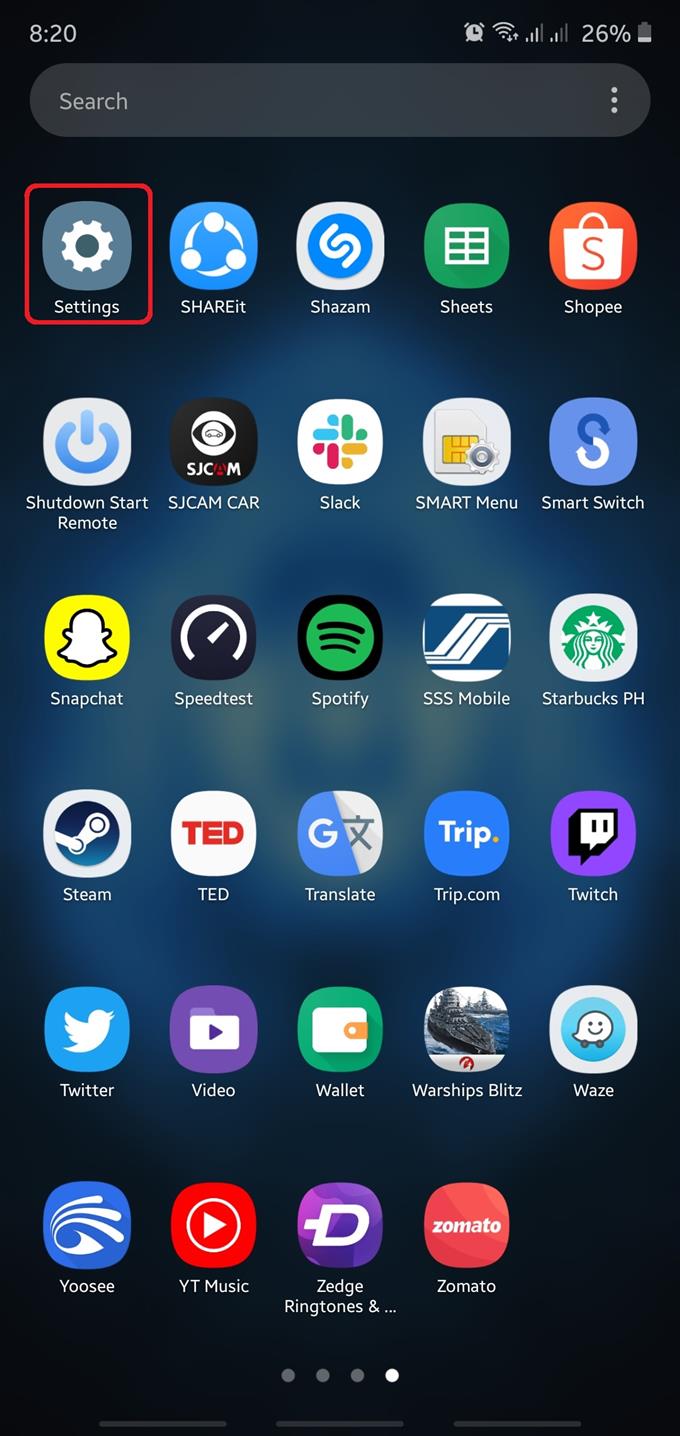Com sua enorme tela de 6,8 polegadas, não é de admirar que parte da tela possa registrar toques não intencionais que podem abrir aplicativos ou executar ações que não queremos que ocorram. Toques desnecessários na tela geralmente podem levar ao esgotamento da bateria, pois a tela pode ser ativada várias vezes sem que você saiba. Com os lados esquerdo e direito curvos, o painel Edge do Note10 também é propenso a iniciar por conta própria se você o ativou anteriormente. O bom é que a Samsung adicionou o recurso de proteção acidental ao toque no seu Note10.
Esse recurso é uma adição muito útil aos novos dispositivos Galaxy, como o S10 e o Note10, pois diminui as chances de a tela responder a toques falsos..
O recurso Proteção acidental ao toque é frequentemente incluído em conjuntos de etapas de solução de problemas para minimizar o problema de consumo de bateria, por isso recomendamos que você o ative o tempo todo. Aprenda as etapas abaixo sobre como fazer isso.
Habilitando a proteção acidental ao toque
A proteção acidental ao toque é encontrada nas configurações do seu dispositivo. Aprenda as etapas abaixo sobre como fazer isso.
- Abra o aplicativo Configurações.
Você pode encontrar Configurações aplicativo na tela inicial ou na bandeja de aplicativos. Você também pode puxar a barra de Notificação e tocar no ícone Configurações no canto superior direito.
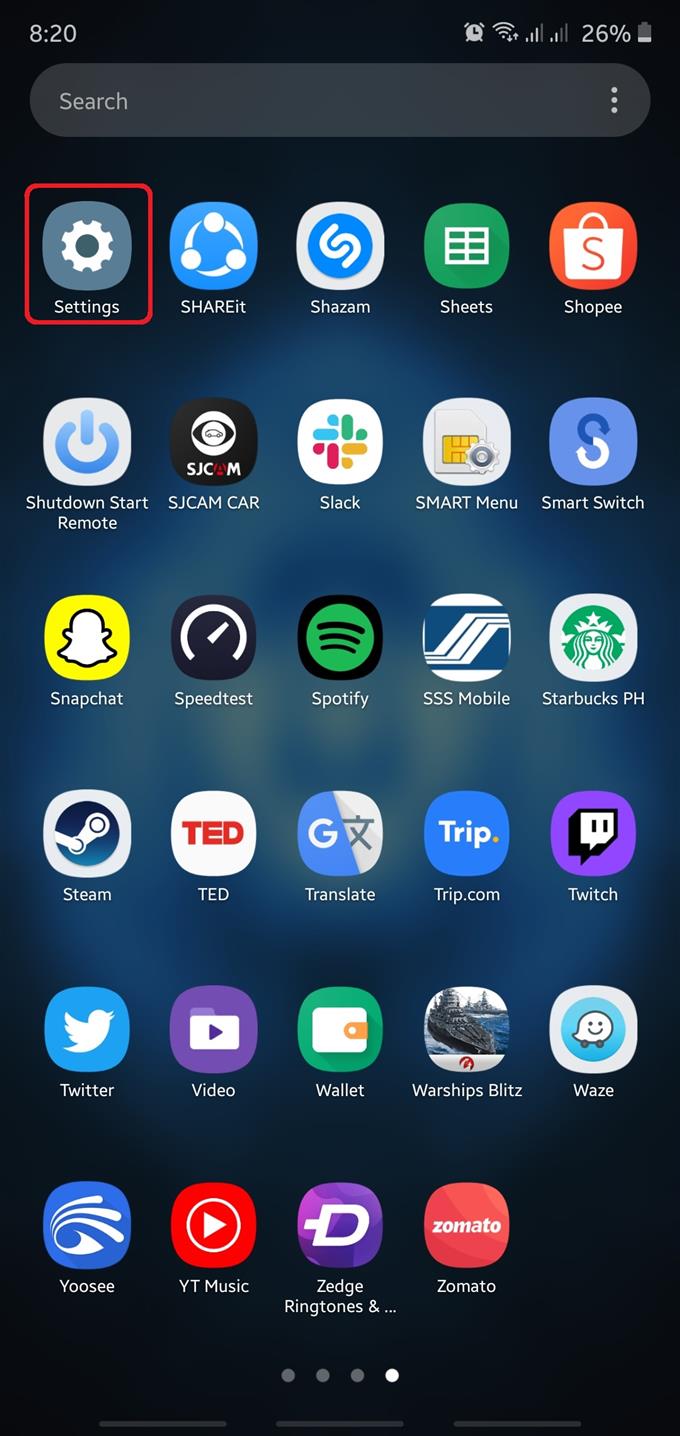
- Toque em Exibir.

- Ativar proteção acidental ao toque.
Em Exibir, localize Proteção acidental ao toque. Para ativar o recurso, basta mova o controle deslizante para a direita .

É isso aí! Sua tela Note10 não responderá mais a toques acidentais de um objeto quando ele estiver em um local escuro como um bolso ou bolsa.
Lembre-se de que esse recurso não é perfeito e, de tempos em tempos, pode não funcionar 100%. Na minha experiência, a tela ainda registra toques e acidentalmente abre aplicativos, mesmo quando meu Note10 está no meu bolso. Talvez um pouco de luz penetre no meu bolso e permita os toques acidentais. Experimente por conta própria e veja como funciona.
Leituras sugeridas:
- Como acelerar e diminuir a velocidade de reprodução do Netflix
- Como copiar contatos do telefone Samsung para o cartão SIM
- Como alterar a velocidade de reprodução no aplicativo do YouTube para Android
- Como texto no PC com mensagens Android